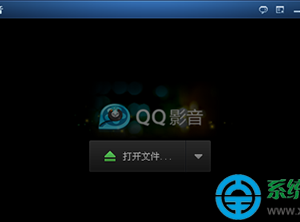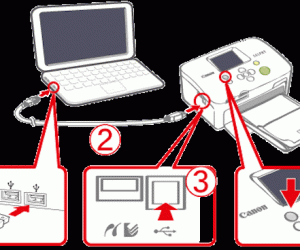win7系统如何对磁盘进行加密方法 Win7如何给硬盘加密码步骤
发布时间:2016-12-19 10:21:02作者:知识屋
win7系统如何对磁盘进行加密方法 Win7如何给硬盘加密码步骤 有些时候公司的商业秘密我们也有责任保密的,那我们把文件放在公司电脑的磁盘上也会怕被盗取,那么我们怎样给Win7系统的磁盘加密呢?小编有方法!小编现在就把win7系统磁盘加密的方法分享给大家。
1、首先在需要加密的磁盘上右键选择“启用Bitlocker”选项。
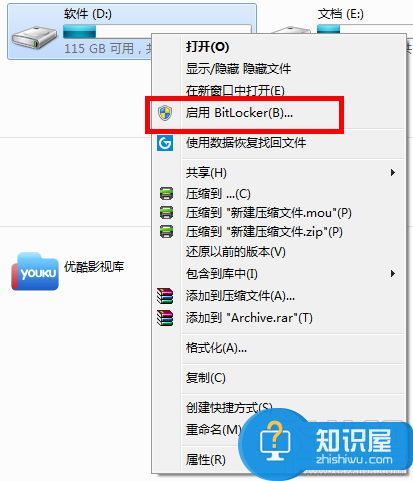
2、接着在弹出的窗口中,将“使用密码解锁驱动器”选项前面打勾,然后输入密码。
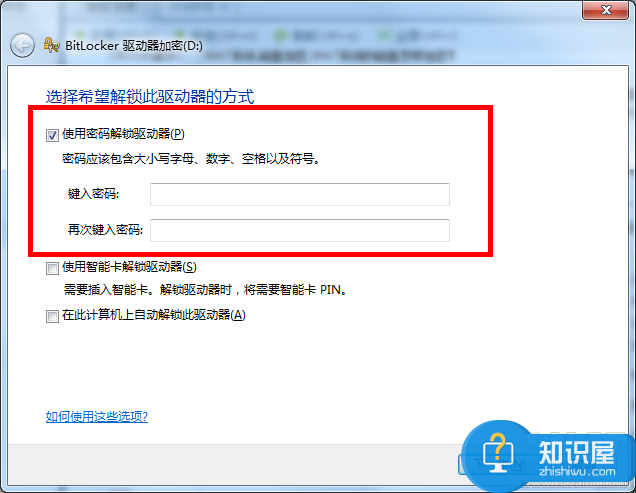
3、为了防止密码遗忘或丢失的情况发生,系统会提示三个选项,小编建议选择第一项U盘来保存密钥,选择后插入U盘就会自动生成密钥文件,这样就可以防止密码丢失造成了。
4、然后开始自动加密操作,等待的过程中时间会长些,主要视里面的文件容量来定。
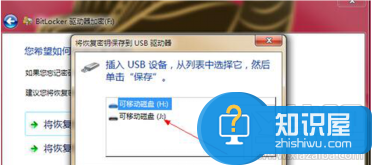
5、最后加密完成,需要重启计算机,重启后就会看到加密的磁盘需要输入密码了。
(免责声明:文章内容如涉及作品内容、版权和其它问题,请及时与我们联系,我们将在第一时间删除内容,文章内容仅供参考)
知识阅读
软件推荐
更多 >-
1
 一寸照片的尺寸是多少像素?一寸照片规格排版教程
一寸照片的尺寸是多少像素?一寸照片规格排版教程2016-05-30
-
2
新浪秒拍视频怎么下载?秒拍视频下载的方法教程
-
3
监控怎么安装?网络监控摄像头安装图文教程
-
4
电脑待机时间怎么设置 电脑没多久就进入待机状态
-
5
农行网银K宝密码忘了怎么办?农行网银K宝密码忘了的解决方法
-
6
手机淘宝怎么修改评价 手机淘宝修改评价方法
-
7
支付宝钱包、微信和手机QQ红包怎么用?为手机充话费、淘宝购物、买电影票
-
8
不认识的字怎么查,教你怎样查不认识的字
-
9
如何用QQ音乐下载歌到内存卡里面
-
10
2015年度哪款浏览器好用? 2015年上半年浏览器评测排行榜!